
5 métodos fáceis para transferir arquivos entre dispositivos Android via Wi-Fi

Agora tenho um celular Samsung Galaxy Android e um tablet Android e conecto ambos à mesma rede doméstica via Wi-Fi. Existe algum método para copiar arquivos diretamente entre os dois dispositivos usando Wi-Fi? Bluetooth também é uma opção, mas como quero copiar muitas imagens em miniatura, acho que fica muito lento.
- Do Reddit
A transmissão por fio costuma ser trabalhosa, especialmente quando você não tem um cabo USB e um computador por perto. Portanto, é mais conveniente transferir arquivos entre dispositivos Android via Wi-Fi. No entanto, muitas pessoas podem não saber como transferir dados via Wi-Fi entre celulares Android . Não se preocupe. Este post explica como fazer isso de 5 maneiras comuns.
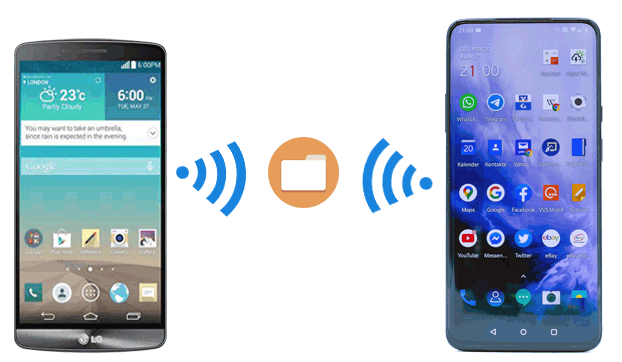
A maneira mais rápida de transferir arquivos entre celulares Android é usando Coolmuster Mobile Transfer . Ao conectar os dois celulares Android por meio de uma rede Wi-Fi estável, você pode transferir músicas, contatos, aplicativos, registros de chamadas, SMS, fotos, vídeos e e-books de Android para Android com um clique, sem limite de dados. Além disso, este programa também permite transferir arquivos de iOS para iOS , Android para iOS e iOS para Android por meio de uma rede Wi-Fi.
O que você pode fazer com Coolmuster Mobile Transfer ?
* Com apenas um clique, compartilhe contatos, músicas, SMS, registros de chamadas, fotos, aplicativos, vídeos e e-books entre telefones Android via Wi-Fi.
* Transfira dados diretamente de iOS para iOS , iOS para Android e Android para iOS via Wi-Fi.
* Conexão fácil, velocidade rápida e altamente segura.
* Amplamente compatível com Android 6.0 e superior e iOS 5.0 e posterior, incluindo Samsung Galaxy S25/S24/S23/S22/S21/S20/S10, Honor, Tecno, OnePlus, Vivo, itel, Infinix, Motorola, OPPO, Google, iPhone, iPad, etc.
Veja como transferir arquivos entre dispositivos Android via Wi-Fi usando este software:
1. Instale o programa no seu computador.
Depois de instalar Coolmuster Mobile Transfer no seu computador, abra-o na área de trabalho.

2. Conecte os dois dispositivos Android ao computador via Wi-Fi.
Clique na opção Solução de problemas ou Conexão Wi-Fi? no canto inferior direito para acessar a interface do Guia e escolha Conectar via Wi-Fi . Certifique-se de que seus dispositivos Android e o computador estejam na mesma rede Wi-Fi. Em seguida, baixe e instale o Coolmuster Android Assistant (versão Android ) em ambos os dispositivos Android e execute o programa no seu computador e nos dispositivos Android simultaneamente.
Em seguida, use o aplicativo Coolmuster Android Assistant (versão Android ) em dois celulares para escanear o código QR que apareceu no computador e estabelecer uma conexão entre eles. Após a conexão, você verá a notificação "Conectado" no seu computador.

3. Inicie a transferência de arquivos via Wi-Fi de Android para Android .
Marque o conteúdo que deseja copiar, como contatos, músicas, aplicativos, etc., e toque no botão Iniciar cópia para começar o processo de sincronização de dados.

Aqui está o guia em vídeo (cerca de 2 minutos de duração):
Leitura adicional: 8 métodos para transferir dados de Samsung para Huawei rapidamente? (Atualização de 2023)
O Compartilhamento Rápido é um recurso disponível no Google Drive na maioria dos dispositivos Android . Se o seu dispositivo Android tiver o Compartilhamento por Proximidade, você pode compartilhar facilmente os arquivos Android com todos os contatos após algumas configurações.
Vamos ver como fazer isso:
1. No seu dispositivo Android , abra Configurações > Google > Conexões do dispositivo > Compartilhamento rápido > toque em Nome do dispositivo > renomeie seu telefone Android para que ele seja melhor identificado posteriormente.
2. Escolha Visibilidade do dispositivo e defina seu dispositivo para ser visível para Todos os contatos ou Todos .
3. Em seguida, de volta à última tela, toque em Uso de dados e escolha uma opção entre Dados , Somente Wi-Fi e Sem Internet para facilitar o compartilhamento de arquivos.
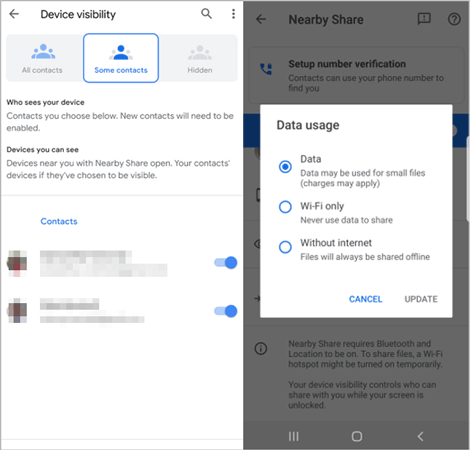
4. Certifique-se de ter habilitado o Bluetooth e a Localização em ambos os dispositivos Android . Depois disso, abra um aplicativo como a Galeria em um dos celulares Android , escolha uma foto ou vídeo que deseja compartilhar e clique no ícone Compartilhar > Compartilhamento Rápido > toque no nome do outro Android em todos os dispositivos próximos.
5. No telefone receptor, toque na mensagem Dispositivo próximo está compartilhando para receber o arquivo.
Observação: você só pode compartilhar arquivos entre dispositivos Android via Compartilhamento Rápido quando ambos os dispositivos forem compatíveis com o recurso. Se não encontrar o Compartilhamento Rápido em Google > Conexões do dispositivo , você pode baixar o aplicativo Google Play Services (Beta) e obter esse recurso após a ativação da versão beta.
O aplicativo Easy Share, da MobileIdea Studio (não confundir com o aplicativo da Vivo, também chamado de EasyShare), é uma ferramenta popular para transferir arquivos entre dispositivos via Wi-Fi, sem a necessidade de dados móveis ou conexão com a internet. Ele utiliza a tecnologia Wi-Fi Direct para transferências rápidas entre dispositivos.
Use-o para transferir arquivos de um telefone para outro via Wi-Fi:
1. Baixe e instale o aplicativo Easy Share do MobileIdea Studio nos telefones de envio e recebimento a partir de suas respectivas lojas de aplicativos (Google Play Store para Android ).
2. Ao abrir o aplicativo pela primeira vez, ele solicitará as permissões necessárias, como acesso ao armazenamento e localização (necessário para o Wi-Fi Direct no Android ). Conceda essas permissões para garantir que o aplicativo funcione corretamente.
3. No telefone remetente, toque no botão Enviar , selecione os arquivos desejados e toque em COMPARTILHAR . No telefone destinatário, toque no botão Receber . O telefone remetente procurará dispositivos próximos. O nome do telefone destinatário aparecerá na tela.
4. Toque no nome do telefone receptor para enviar uma solicitação de conexão. No telefone receptor, uma janela pop-up aparecerá solicitando a aceitação da conexão. Toque em Aceitar .
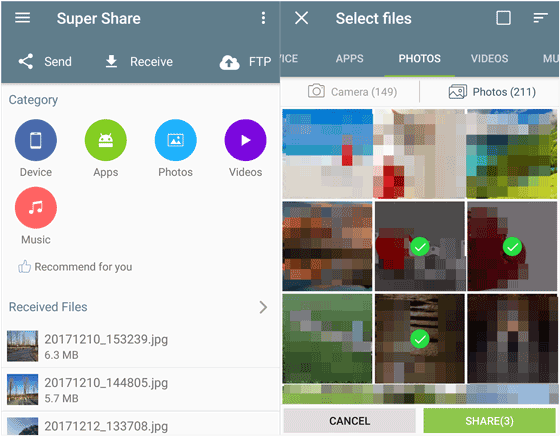
Veja mais: Pare de procurar o melhor software de transferência do WhatsApp agora mesmo, pois este artigo lhe dará diversas opções confiáveis. Vamos conferir.
Transferir arquivos de um celular Android para outro sem fio usando o Google Drive é um processo simples que utiliza o armazenamento em nuvem. É um excelente método para mover arquivos quando os dispositivos não estão próximos ou quando você deseja fazer backup dos seus dados na nuvem simultaneamente.
Veja como fazer:
1. Abra o aplicativo Google Drive: no celular de onde você deseja enviar os arquivos, abra o aplicativo Google Drive. Se você não o tiver, baixe-o na Google Play Store.
2. Toque no ícone + (mais) no canto inferior direito e selecione Carregar . Navegue até os arquivos que deseja transferir. Eles podem estar na sua galeria, na pasta Downloads ou em qualquer outro local do seu dispositivo.
3. Após enviar os arquivos, abra o aplicativo Google Drive no seu celular Android de destino e faça login na mesma Conta do Google. Você poderá então visualizar seus arquivos.
4. Toque no ícone de três pontos ao lado do arquivo ou pasta que deseja baixar. Selecione "Baixar" no menu. Os arquivos serão salvos no armazenamento interno do seu telefone, normalmente na pasta " Downloads" .

O Xender é um aplicativo popular de compartilhamento de arquivos que permite transferências rápidas e fáceis entre dispositivos sem a necessidade de conexão com a internet ou dados móveis. Ele utiliza a tecnologia Wi-Fi Direct para criar uma conexão direta ponto a ponto entre os telefones, permitindo transferências em alta velocidade.
Veja como transferir arquivos de um telefone Android para outro via Wi-Fi usando o Xender:
1. Certifique-se de que o aplicativo Xender esteja instalado nos celulares Android de envio e recebimento. Caso contrário, baixe-o na Google Play Store. Em seguida, abra o aplicativo em ambos os dispositivos.
2. Ao abrir o Xender pela primeira vez, você precisará conceder permissões para acessar seu armazenamento, localização e Wi-Fi. Essas permissões são necessárias para o funcionamento correto do aplicativo.
3. No telefone de envio, toque no botão Enviar . Geralmente, ele estará localizado no centro da tela ou em um botão na parte inferior.
4. O aplicativo criará automaticamente um ponto de acesso Wi-Fi e um grupo para a transferência. Um código QR e o nome do grupo serão exibidos na tela.
5. No telefone receptor, toque no botão Receber . Em seguida, toque em "Escanear para Conectar" ou em uma opção semelhante no telefone receptor. Use a câmera do telefone receptor para escanear o código QR exibido na tela do telefone emissor. Os dois dispositivos agora devem estar conectados.
6. Agora, selecione os arquivos que deseja enviar no seu dispositivo Android de envio e clique em Enviar . A transferência começará imediatamente. Em seguida, você receberá os arquivos no dispositivo de destino.

Este post oferece cinco maneiras viáveis de transferir arquivos entre dispositivos Android via Wi-Fi, e você terá opções melhores se não gosta de transferências com fio. Se você deseja transferir vários arquivos de uma só vez, Coolmuster Mobile Transfer será a melhor opção. Ele pode copiar todos os seus dados com o formato e a qualidade originais.
Artigos relacionados:
6 maneiras principais de transferir fotos do telefone para o laptop sem USB
[Resolvido] Como transferir arquivos do PC para o telefone Android sem cabo USB?
Como transferir dados de um tablet antigo para um novo? (Atualizado)
Como transferir dados do Huawei para o iPhone? 3 maneiras fáceis e rápidas

 Transferência de telefone para telefone
Transferência de telefone para telefone
 5 métodos fáceis para transferir arquivos entre dispositivos Android via Wi-Fi
5 métodos fáceis para transferir arquivos entre dispositivos Android via Wi-Fi





